- Pour désinstaller WSL sur Windows 11, ouvrez Paramètres > applications > Applications installées et supprimez les distributions Linux et « Sous-système Windows pour Linux » Composants. Enfin, ouvrez Paramètres > Système > Caractéristiques optionnelles > Plus de fonctionnalités Windows et supprimez les composants WSL et de la machine virtuelle.
MISE À JOUR 12/12/2023 : Sous Windows 11, il est possible de désinstaller le sous-système Windows pour Linux (WSL), mais cela nécessite plusieurs étapes (dans l'ordre). Bien que Microsoft ait rationalisé l'installation avec une seule commande ou en utilisant le Microsoft Store, supprimer la plateforme n'est pas aussi simple que de cliquer sur le bouton « Désinstaller » de la page des paramètres « Applications installées ».
Si vous souhaitez désinstaller complètement WSL de votre ordinateur, vous devez supprimer les distributions Linux, désinstaller les composants supplémentaires et désactiver la plate-forme.
Bien que la possibilité d'exécuter Linux sur Windows 11 soit une fonctionnalité utile pour les développeurs et les utilisateurs qui ont besoin d'accéder aux deux plates-formes, il peut arriver un moment où vous n'avez plus besoin de la plate-forme ou que vous deviez la réinitialiser pour résoudre des problèmes. Quelle que soit la raison, vous pouvez supprimer définitivement WSL en désinstallant tous les composants dans l’ordre.
Dans ce guide, j'enseignerai les étapes pour supprimer le sous-système Windows pour la plate-forme Linux sur Windows 11.
Désinstaller WSL sur Windows 11
Pour désinstaller le sous-système Windows pour Linux de Windows 11, vous souhaitez d'abord supprimer les distributions, les composants de la plate-forme et les fonctionnalités restantes du système d'exploitation.
1. Supprimez les distributions Linux
Pour désinstaller une distribution de Linux de WSL sur Windows 11, procédez comme suit :
-
Ouvrir Paramètres sous Windows 11.
-
Cliquer sur applications.
-
Clique le Applications installées page.
-
Sélectionnez la distribution Linux.
-
Clique le menu (trois points) à droite et le Désinstaller option.
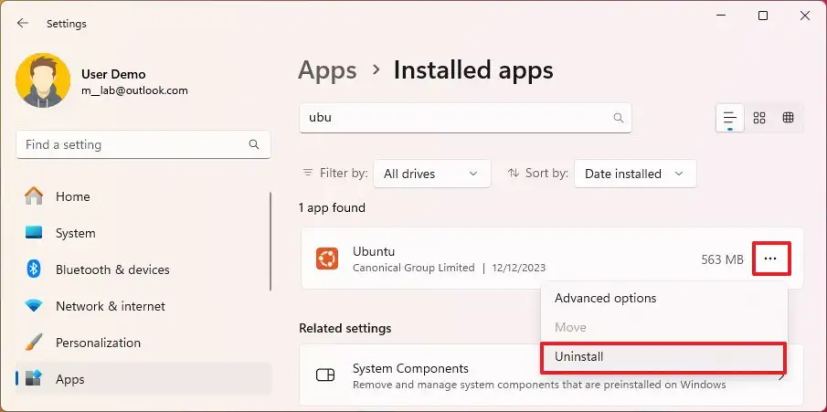
-
Clique le Désinstaller option à nouveau.
Une fois les étapes terminées, répétez les étapes pour supprimer toute distribution restante si nécessaire.
2. Supprimez les composants du sous-système Windows pour Linux
Pour désinstaller le noyau WSL Linux et les composants de l'interface graphique sous Windows 11, procédez comme suit :
-
Ouvrir Paramètres.
-
Cliquer sur applications.
-
Clique le Applications installées page.
-
Sélectionnez le Sous-système Windows pour Linux article.
-
Clique le menu (trois points) à droite et le Désinstaller bouton.
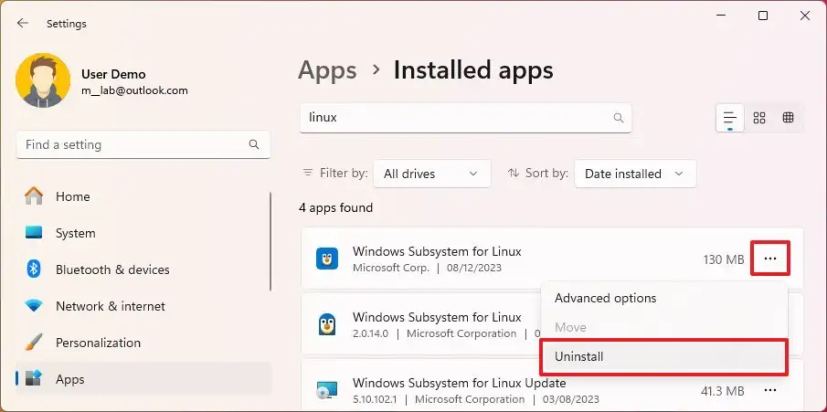
-
Clique le Désinstaller option à nouveau.
-
Sélectionnez le Mise à jour du sous-système Windows pour Linux article (le cas échéant).
-
Cliquez sur le bouton de menu (à trois points) à droite et sur le Désinstaller bouton.
-
Clique le Désinstaller option à nouveau.
-
Sélectionnez le Aperçu du sous-système Windows pour Linux WSLg article (le cas échéant).
-
Cliquez sur le bouton de menu (à trois points) à droite et sur le Désinstaller bouton.
-
Clique le Désinstaller option à nouveau.
Une fois les étapes terminées, vous pouvez désinstaller la plateforme de Windows 11.
3. Supprimez WSL de Windows 11
Pour désinstaller les composants du sous-système Windows pour Linux de Windows 11, procédez comme suit :
-
Ouvrir Paramètres.
-
Cliquer sur Système.
-
Clique le Caractéristiques optionnelles page.
-
Clique le « Plus de fonctionnalités Windows » option dans la section «Paramètres associés».
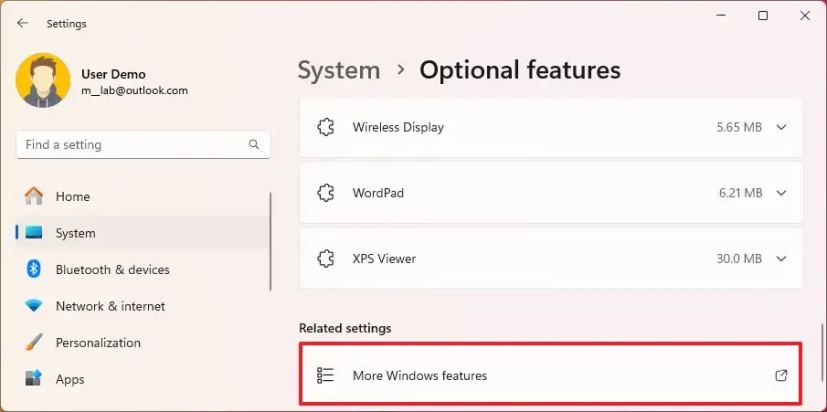
-
Effacer le « Plateforme de machines virtuelles » option.
-
Effacer le « Sous-système Windows pour Linux » option.
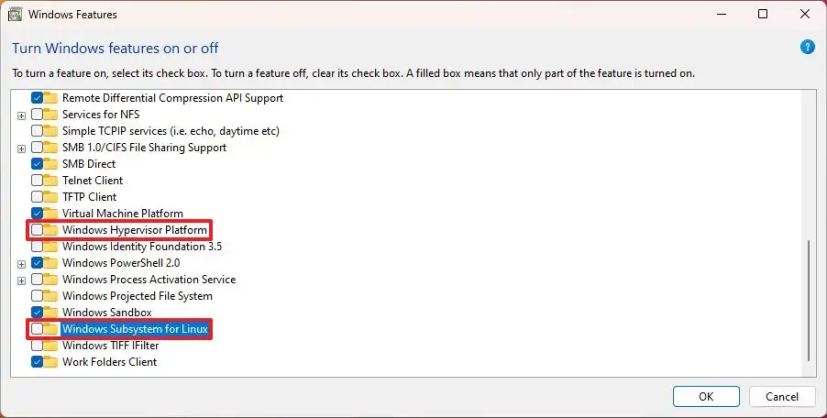
-
Clique le D'ACCORD bouton pour désinstaller les fonctionnalités.
-
Clique le Redémarrer maintenant bouton.
Une fois les étapes terminées, le sous-système Windows pour Linux sera complètement supprimé de Windows 11.
Mise à jour du 12 décembre 2023 : Ce guide a été mis à jour pour garantir son exactitude et refléter les changements apportés au processus.
Pourquoi vous pouvez faire confiance à Winfix.net
Je combine les connaissances d'experts avec des conseils centrés sur l'utilisateur, des recherches et des tests rigoureux pour garantir que vous recevez des guides techniques fiables et faciles à suivre. Examinez le processus de publication.

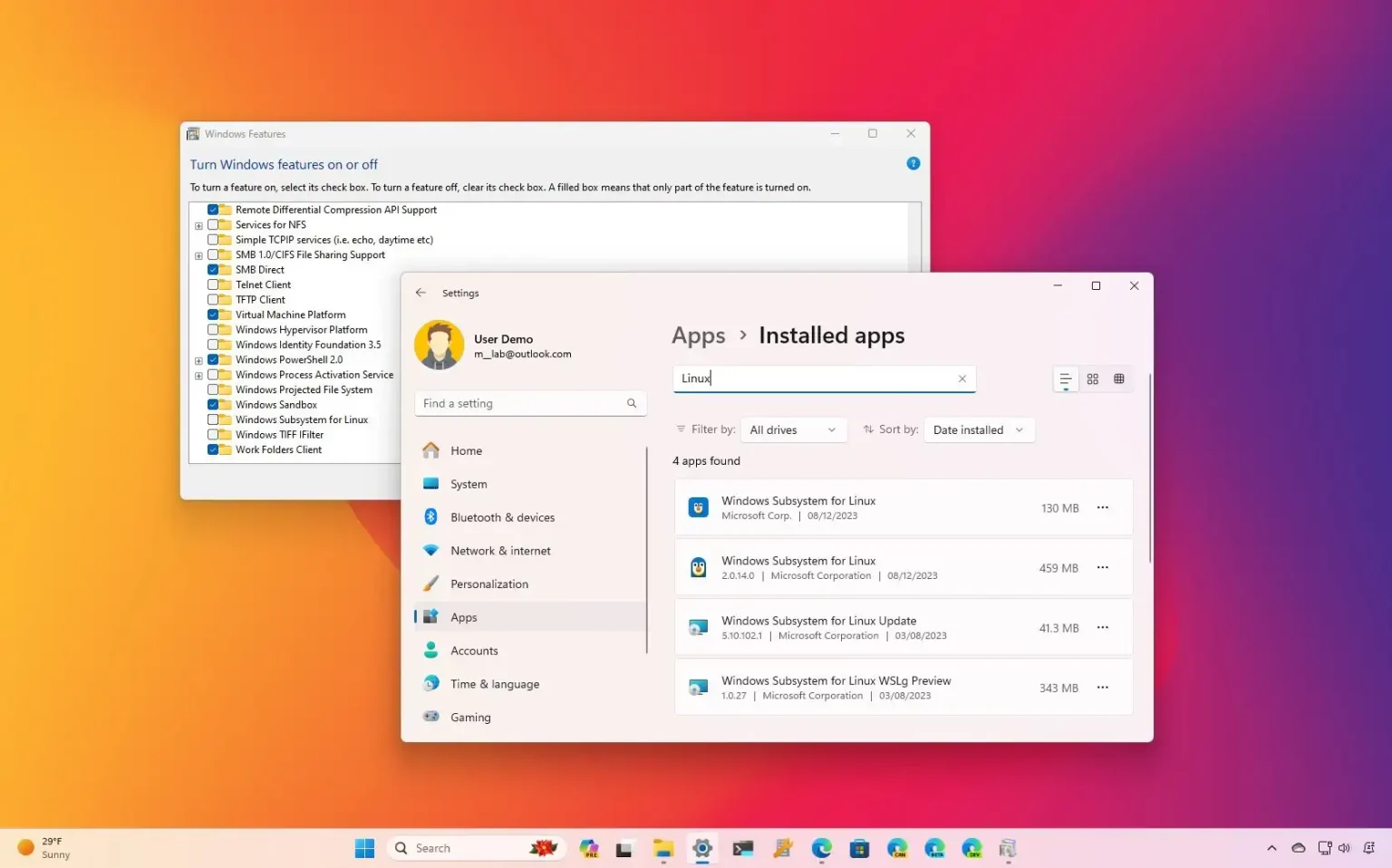
Aucun commentaire
Darrick, USA 2022 06 28 00 56 01 priligy buy Difference between spironolactone and placebo group is expressed as difference in their means supplemented by 95 confidence interval or as difference in medians when they have non normal distributions
Your comment is awaiting moderation.